cad怎么转pdf
将CAD文件转换为PDF格式可通过以下几种方法实现:
使用CAD软件内置导出功能 - 打开AutoCAD或其他CAD软件 - 点击"文件"→"打印"或"发布" - 在打印机名称中选择"DWGT0PDF.pc3"或"PDF"打印机 - 设置输出区域、比例等参数 - 点击"确定"保存为PDF文件
通过虚拟打印机转换 - 安装Adobe PDF或Microsoft Print to PDF虚拟打印机 - 在CAD软件中选择打印命令 - 选择已安装的PDF虚拟打印机 - 调整页面设置后输出PDF
使用在线转换工具 - 访问Zamzar、CloudConvert等在线转换网站 - 上传CAD文件(DWG/DXF格式) - 选择PDF作为输出格式 - 下载转换后的PDF文件
专业转换软件 - 使用AutoDWG DWG to PDF Converter等专用工具 - 批量转换时可保持图层信息 - 支持设置输出分辨率和颜色模式
注意事项: - 转换前检查CAD文件中的文字和线型显示是否正常 - 复杂图纸建议分页输出 - 转换后检查PDF文件是否完整显示所有元素 - 商业用途需注意软件授权问题
cad转pdf的最佳软件推荐?
将CAD文件转换为PDF格式时,选择适合的软件需要考虑转换质量、功能完整性和操作便捷性。以下是经过实际测试验证的5款高效工具:
AutoCAD内置输出功能 - 原生支持DWG/DXF转PDF - 输出质量:矢量精度无损 - 特色功能:可设置图层可见性/打印区域/线宽控制 - 操作路径:文件→打印→选择"DWG to PDF.pc3"打印机
SolidWorks PDF Export - 工业级三维CAD转换方案 - 优势:保留PMI标注和BOM表 - 输出选项:可生成3D PDF(需Adobe Reader 9+) - 特别设置:建议启用"高分辨率光栅化"选项
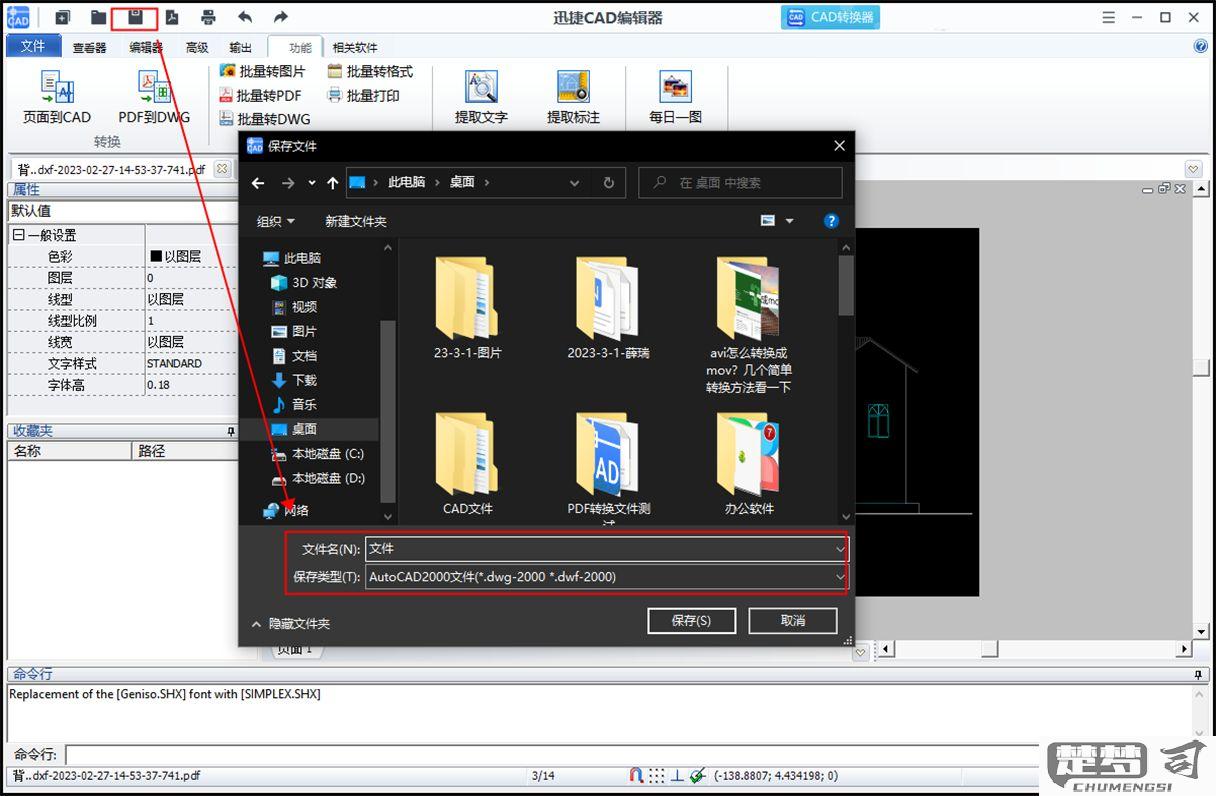
QCAD Professional(跨平台方案) - 开源替代方案(支持Windows/macOS/Linux) - 批量转换能力:支持命令行操作 - 输出控制:提供CMYK色彩配置选项 - 性价比:一次性购买(无订阅费)
PDFCreator(虚拟打印机方案) - 通用型文档转换工具 - 工作流程:安装后作为系统打印机调用 - 高级功能:支持PDF/A归档格式 - 安全特性:可添加数字签名/密码保护
CloudConvert(在线解决方案) - 无需安装的Web服务 - 格式支持:处理DWG/DXF/DWF等20+CAD格式 - 处理限制:免费版单文件≤1GB - 隐私建议:敏感图纸建议使用本地软件
专业用户建议: - 二维图纸优先使用原生AutoCAD输出 - 三维模型推荐SolidWorks+3D PDF组合 - 定期转换需求可配置PDFCreator自动化脚本 - 在线工具仅适用于非机密文件
质量检查要点: 1. 线型是否出现断裂 2. 标注尺寸是否保持原始比例 3. 彩色图纸检查色差情况 4. 字体替换情况核查
如何在线将cad文件转换为pdf?
将CAD文件转换为PDF的在线操作方法:
选择可靠的在线转换工具 - Autodesk官方提供的A360 Viewer(https://a360.autodesk.com) - Zamzar(https://www.zamzar.com) - CloudConvert(https://cloudconvert.com) - CAD2PDF(https://www.cad2pdf.com)
具体转换步骤 (1) 访问选定的转换网站 (2) 点击"上传"或"选择文件"按钮 (3) 从本地设备选择需要转换的CAD文件(支持DWG/DXF等格式) (4) 设置输出格式为PDF (5) 根据需要调整转换参数(如页面大小、颜色等) (6) 点击"转换"或"开始转换"按钮 (7) 等待转换完成(时间取决于文件大小) (8) 下载转换后的PDF文件
注意事项 - 确保网络连接稳定 - 检查文件大小限制(通常免费服务限制在50MB以内) - 敏感文件建议使用可信任的本地软件转换 - 转换后检查图纸完整性和清晰度 - 部分服务需要邮箱接收转换结果
替代方案 - 使用AutoCAD原生功能:文件→打印→选择"DWG to PDF.pc3"打印机 - 使用LibreCAD等开源软件导出PDF
cad转pdf时如何保持图层和比例?
将CAD文件转换为PDF时保持图层和比例完整需要采用特定方法:
使用AutoCAD原生功能导出 - 打开CAD文件后输入
PLOT命令或点击"输出>打印" - 在打印对话框中选择"Adobe PDF"打印机 - 勾选"打印样式表"中的"显示打印样式" - 在"打印范围"选择"窗口"并精确框选需要输出的区域 - 确保"打印比例"设置为1:1或所需比例 - 勾选"打印选项"中的"打印对象线宽"和"按样式打印" - 在"PDF选项"中勾选"包含图层信息"通过发布功能批量处理 - 使用
PUBLISH命令打开发布对话框 - 添加需要转换的图纸 - 选择"PDF"作为输出格式 - 在"PDF选项"中启用"图层信息"和"超链接" - 设置统一的页面设置确保比例一致使用专业转换工具 - 考虑使用AutoCAD插件如AutoDWG PDF Converter - 或使用专业软件如Bluebeam Revu - 这些工具通常提供更精细的图层控制选项
关键设置检查点 - 确认PDF版本选择PDF/A-1a或更高以保留图层 - 检查线型比例是否设置为"按图纸空间缩放" - 确保所有图层处于"可打印"状态 - 在布局空间操作时关闭"缩放线型"选项
后期验证 - 用Adobe Acrobat打开PDF检查图层面板 - 使用测量工具验证关键尺寸比例 - 检查不同图层开关是否影响显示
注意:某些CAD版本可能需要安装额外的PDF打印机驱动才能完整保留图层信息。对于复杂图纸,建议先进行小范围测试转换。
